Суммировать, если дата находится между двумя датами в Excel
Чтобы суммировать значения в определенном диапазоне дат в Excel, вы можете применить формулу на основе функции СУММЕСЛИМН.
Как суммировать значения, которые находятся между двумя датами в Excel?
В этом примере будут суммироваться значения в столбце D, если даты в столбце B находятся между двумя заданными датами, указанными в ячейках G5 и G6.

Общие формулы
Включая указанные даты
=СУММЕСЛИМН(диапазон_суммирования; диапазон_дат;">="&начальная_дата; диапазон_дат; "<="&конечная_дата)
Исключая указанные даты
СУММЕСЛИМН(диапазон_суммирования; диапазон_дат;">"&начальная_дата; диапазон_дат; "<"&конечная_дата)
Аргументы
Как использовать эту формулу?
Выберите пустую ячейку, скопируйте или введите формулу ниже и нажмите клавишу Enter, чтобы получить результат.
Суммирование значений, находящихся между двумя датами (включая эти две даты)
=СУММЕСЛИМН(D5:D12; B5:B12;">="&G5; B5:B12; "<="&G6)

Суммирование значений, находящихся между двумя датами (исключая эти две даты)
СУММЕСЛИМН(D5:D12; B5:B12;">"&G5; B5:B12; "<"&G6)
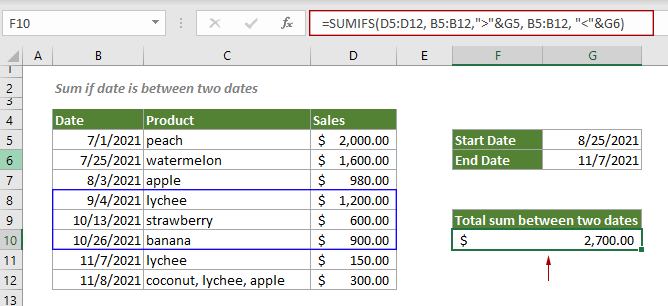
Примечание: В формулах вы можете изменить ячейки, содержащие начальную и конечную даты, или напрямую ввести начальную и конечную даты в двойных кавычках.
Связанные функции
Функция СУММЕСЛИМН в Excel
Функция СУММЕСЛИ в Excel может помочь суммировать значения ячеек на основе нескольких критериев.
Связанные формулы
Суммировать, если ячейки содержат звездочку
Чтобы суммировать ячейки, содержащие звездочку, которая рассматривается как литеральный символ, а не как подстановочный знак, это руководство объясняет формулу на основе функций СУММЕСЛИ и тильды (~).
Суммировать, если ячейки содержат и x, и y
Это пошаговое руководство демонстрирует, как суммировать диапазон ячеек, если соответствующие ячейки содержат и x, и y, используя функцию СУММЕСЛИМН.
Суммировать, если ячейки содержат или равны либо x, либо y
Чтобы суммировать ячейки, если они содержат или равны одному из двух значений, это руководство предоставляет подробные объяснения двух формул для решения задач.
Суммировать, если ячейки равны или не равны определенному значению
Это пошаговое руководство объясняет две формулы для суммирования диапазона ячеек, которые равны или не равны определенному значению на основе функции СУММЕСЛИ.
Лучшие инструменты для повышения производительности Office
Kutools для Excel - Помогает вам выделиться из толпы
| 🤖 | KUTOOLS AI Помощник: Революционизируйте анализ данных на основе: Интеллектуальное выполнение | Генерация кода | Создание пользовательских формул | Анализ данных и создание диаграмм | Вызов функций Kutools… |
| Популярные функции: Поиск, Выделение или Отметка дубликатов | Удалить пустые строки | Объединить столбцы или ячейки без потери данных | Округлить без формулы ... | |
| Супер VLookup: Множественные критерии | Множественные значения | На нескольких листах | Распознавание нечетких соответствий... | |
| Расширенный раскрывающийся список: Простой раскрывающийся список | Зависимый раскрывающийся список | Раскрывающийся список с множественным выбором... | |
| Управление столбцами: Добавить определенное количество столбцов | Переместить столбцы | Переключить статус видимости скрытых столбцов | Сравнить столбцы для выбора одинаковых и разных ячеек ... | |
| Основные функции: Сетка фокусировки | Дизайн листа | Улучшенная строка формул | Управление книгами и листами | Библиотека автотекста (Авто текст) | Выбор даты | Объединить данные | Шифрование/Расшифровка ячеек | Отправка писем по списку | Супер фильтр | Специальный фильтр (фильтр жирного/курсивного/зачеркнутого текста...) ... | |
| Топ-15 наборов инструментов: 12 инструментов для работы с текстом (Добавить текст, Удалить определенные символы ...) | 50+ типов диаграмм (Диаграмма Ганта ...) | 40+ практических формул (Расчет возраста на основе даты рождения ...) | 19 инструментов вставки (Вставить QR-код, Вставить изображение по пути ...) | 12 инструментов преобразования (Преобразовать в слова, Конвертация валюты ...) | 7 инструментов объединения и разделения (Расширенное объединение строк, Разделить ячейки Excel ...) | ... и многое другое |
Kutools для Excel имеет более 300 функций, гарантируя, что то, что вам нужно, находится всего в одном клике...
Office Tab - Включите работу с вкладками в Microsoft Office (включая Excel)
- Один щелчок, чтобы переключаться между десятками открытых документов!
- Сократите сотни кликов мышью каждый день, попрощайтесь с болью в руке от мыши.
- Повышает вашу продуктивность на 50% при просмотре и редактировании нескольких документов.
- Добавляет эффективные вкладки в Office (включая Excel), как в Chrome, Edge и Firefox.